Fjern Security Tool And SecurityTool
Hva Er Security Tool?
Hopp over dette og lære å fjerne Security Tool!
Security Tool, ellers kjent som SecurityTool, er et falskt antispionprogram fra Samme familie Som System Security. Dette programmet er fremmet gjennom Bruk Av Trojanere og web pop-ups. Når dette rogue er fremmet via En Trojan vil det bli installert på datamaskinen din uten din tillatelse eller kunnskap. Når forfremmet via web pop-ups, vil du bli vist en pop-up når du surfer på nettet som sier at datamaskinen er infisert. Hvis du klikker på pop-up vil du bli brakt til en side som viser en annonse som later til å være en falsk online anti-malware skanner. På slutten av annonsen, det vil si at det er infeksjoner og deretter be deg om å laste ned Og installere Security Tool på datamaskinen.
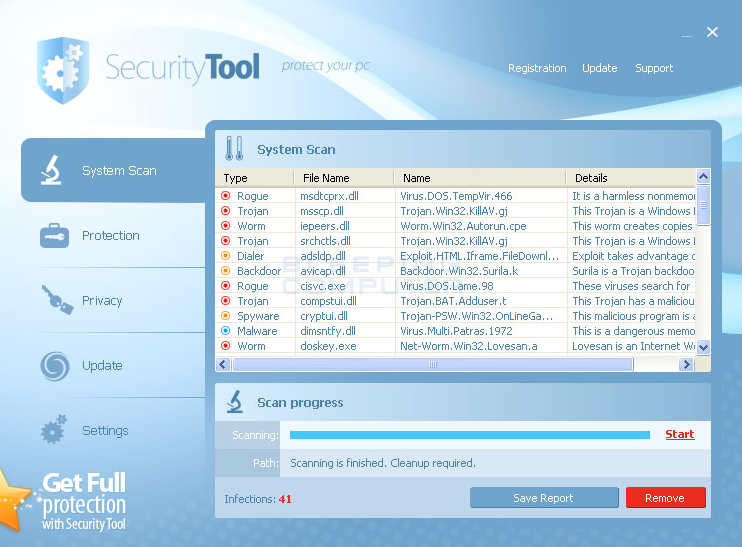
når programmet er installert, vil det bli konfigurert til å starte automatisk når du logger på datamaskinen. En gang startet, det vil utføre en skanning, og når du er ferdig, sier at det er mange infeksjoner på datamaskinen. Hvis du prøver å fjerne disse infeksjonene, skjønt, vil det ikke tillate det før du først kjøpe programmet. Virkeligheten er at skanningsresultatene er en svindel, og de infiserte filene det står på datamaskinen din, er faktisk legitime Windows-filer. Med dette sagt, vennligst ikke manuelt slette noen av filene det stater er infeksjoner som det kan påvirke riktig drift av datamaskinen.
Når programmet kjører, vil du bli vist mange varsler på skrivebordet og Fra Oppgavelinjen I Windows. Disse varslene vil angi at datamaskinen er under angrep, At Security Tool brannmur har blokkert en malware program, eller at aktive malware infeksjoner har blitt oppdaget. Teksten til noen av varslene du kan se er:
Sikkerhetsverktøy Advarsel
Spyware.IEMonster aktivitet oppdaget. Dette er spyware som forsøker å stjele passord Fra Internet Explorer, Mozilla Firefox, Outlook og andre programmer.
Klikk her for å fjerne Det umiddelbart med SecurityTool.og
Sikkerhetsverktøy Advarsel
noen kritiske systemfiler på datamaskinen ble endret av ondsinnet program. Det kan føre til ustabilitet i systemet og tap av data.
Klikk her for å blokkere uautorisert endring ved å fjerne trusler (Anbefalt)
akkurat som skanningsresultatene, disse sikkerhetsmeldinger er ikke ekte heller, og blir bare vist å skremme deg til å tro at du er infisert. Det største problemet dette programmet utgjør er at det ikke vil tillate deg å kjøre noe annet program enn de som kreves av operativsystemet. Når Du prøver å starte et program Når Security Tool kjører, vil det slå av programmet og angi at det er infisert. I virkeligheten er det ingenting galt med disse programmene og I stedet Security Tool holder din evne til å kjøre programmer løsepenger før du kjøper den. Heldigvis, vi har en måte å omgå disse restriksjonene, slik at du kan fikse datamaskinen uten å betale løsepenger.
hvis Du er infisert Med Security Tool så kan du bruke veiledningen nedenfor for å fjerne den fra datamaskinen gratis. Hvis du allerede har kjøpt programmet, så anbefaler vi at du kontakter kredittkortselskapet og bestride kostnadene som dette programmet er en svindel.
Fjerning Guide
- Start datamaskinen På Nytt I Sikker Modus med Nettverk. For å gjøre dette, slå datamaskinen av og deretter på igjen og umiddelbart når du ser noe på skjermen, begynner du å trykke På F8-tasten på tastaturet. Til slutt vil du bli brakt til en meny som ligner på den nedenfor:
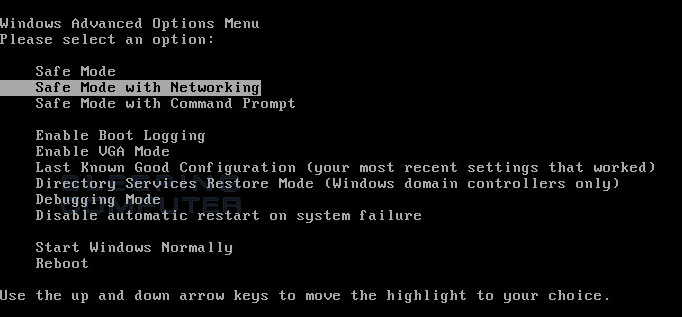
Bruk piltastene på tastaturet, velg Sikkermodus med Nettverk og trykk Enter på tastaturet.
Windows vil nå starte opp i sikkermodus med nettverk og be deg om å logge inn som bruker. Vennligst logg inn som den samme brukeren du tidligere var logget inn med i normal Windows-modus. Fortsett deretter med resten av trinnene.
- det er mulig at infeksjonen du prøver å fjerne ikke vil tillate deg å laste ned filer på den infiserte datamaskinen. Hvis du finner dette er tilfelle når du følger disse instruksjonene, må du laste ned de forespurte filene i denne veiledningen til en annen datamaskin og deretter overføre dem til den infiserte datamaskinen. Du kan overføre filene via EN CD / DVD, ekstern stasjon eller USB-minnepinne.
- før vi kan gjøre noe, må vi først avslutte prosessene som tilhører Security Tool, slik at det ikke forstyrrer rengjøringsprosedyren. For å gjøre dette, kan du laste Ned RKill til skrivebordet fra følgende link.
Rkill Download Link
når du blir bedt om hvor du vil lagre den, kan du lagre den på skrivebordet. - da denne infeksjonen kan skjule windows-skrivebordet, må vi åpne et vindu som lar oss se ikonene.Hvis Du bruker Windows XP utføre følgende trinn:
Klikk På Start-knappen og klikk Deretter På Kjør menyelementet. Når Kjør-boksen åpnes, skriver du inn % UserProfile% \ desktop I Feltet Åpne:, og trykk Deretter Enter på tastaturet.
hvis Du er I Windows Vista eller Windows 7, utfør følgende trinn.
Klikk På Start-knappen og skriv %UserProfile% \ desktop I Søkefeltet nederst på start-menyen. Trykk Deretter Enter på tastaturet.
- Du skal nå se et vindu som viser alle skrivebordsikonene dine, inkludert iExplore.exe program. Dobbeltklikk nå på iExplore.exe-ikonet for å automatisk forsøke å stoppe alle prosesser knyttet Til Security Tool og Andre Rogue programmer. Vær tålmodig mens programmet ser for ulike malware programmer og ender dem. Når det er ferdig, lukkes det svarte vinduet automatisk, og du kan fortsette med neste trinn. Hvis Du får en melding Om At RKill er en infeksjon, ikke vær bekymret. Denne meldingen er bare en falsk advarsel Gitt Av Security Tool når det avslutter programmer som potensielt kan fjerne den. Hvis du kjører inn i disse infeksjonene advarsler som lukker RKill, et triks er å la advarselen på skjermen og deretter kjøre RKill igjen. Ved å ikke lukke advarselen, dette vanligvis vil tillate deg å omgå malware prøver å beskytte seg selv slik At RKill kan avslutte Security Tool . Så, prøv å kjøre RKill til malware ikke lenger kjører. Du vil da kunne fortsette med resten av guiden.
ikke start datamaskinen på nytt etter å ha kjørt RKill som malware programmer vil starte på nytt. - på dette punktet bør du laste Ned Malwarebytes Anti-Malware, ELLER MBAM, å skanne datamaskinen for eventuelle infeksjoner eller adware som kan være til stede. Vennligst last Ned Malwarebytes fra følgende sted og lagre den på skrivebordet: Malwarebytes Anti-Malware Download Link
- når lastet ned, lukke alle programmer og Vinduer på datamaskinen, inkludert denne.
- Dobbeltklikk på ikonet på skrivebordet ditt som heter mb3-setup-1878.1878-3.0.6.1469.exe. Dette vil starte installasjonen AV MBAM på datamaskinen.
- følg instruksjonene for å fortsette installasjonen når installasjonen starter. Ikke gjør noen endringer i standardinnstillingene, og når programmet er ferdig installert, sørg for at Du lar Starte Malwarebytes Anti-Malware sjekket. Klikk Deretter På Fullfør-knappen. Hvis MalwareBytes ber deg om å starte på nytt, må Du ikke gjøre det.
- MBAM vil nå starte, og du vil være på hovedskjermen som vist nedenfor.
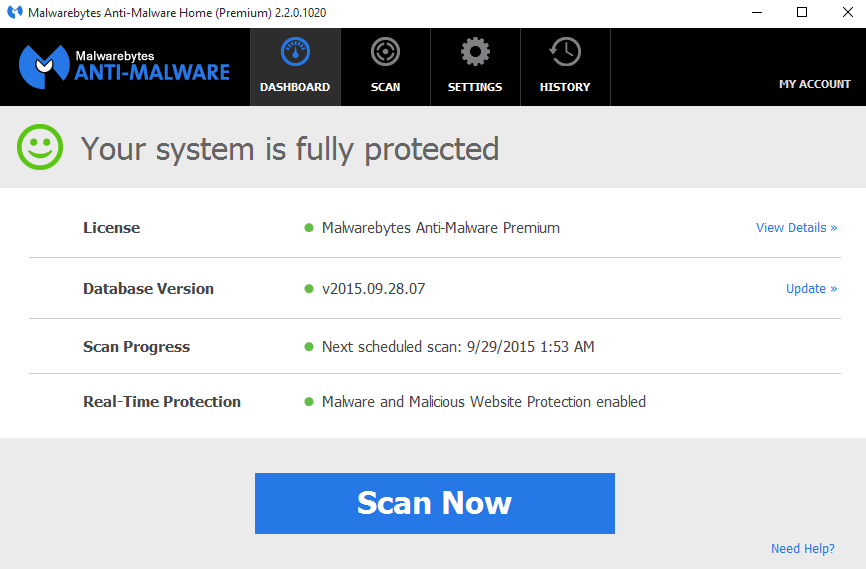
Klikk På Skann nå for å starte skanningen. Hvis Det er en oppdatering tilgjengelig For Malwarebytes det vil automatisk laste ned og installere det før du utfører skanningen.
- MBAM vil nå begynne å skanne datamaskinen for skadelig programvare. Denne prosessen kan ta en stund, så vi foreslår at du gjør noe annet og jevnlig sjekke statusen for skanningen for å se når den er ferdig.
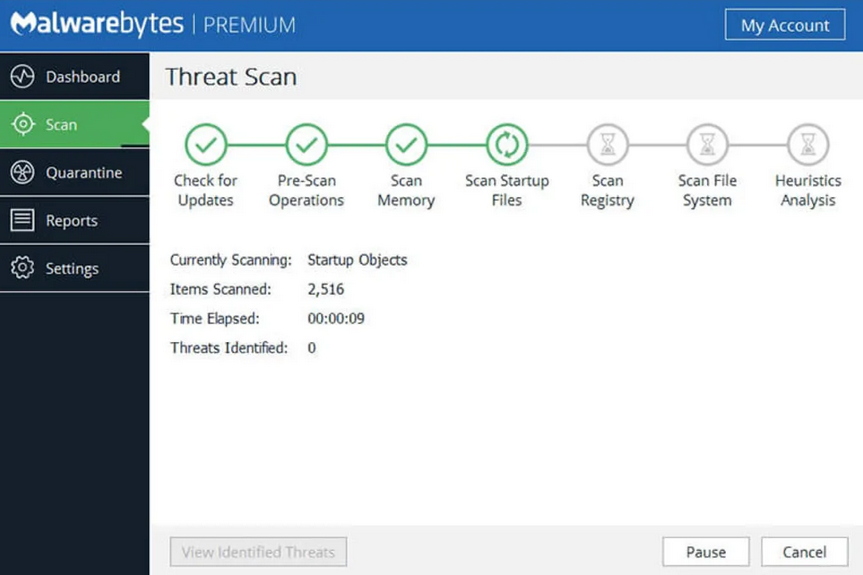
- NÅR MBAM er ferdig skanning vil det vise en skjerm som viser noen malware som det har oppdaget. Vær oppmerksom på at infeksjoner funnet kan være annerledes enn det som er vist på bildet nedenfor på grunn av guiden blir oppdatert for nyere versjoner AV MBAM.
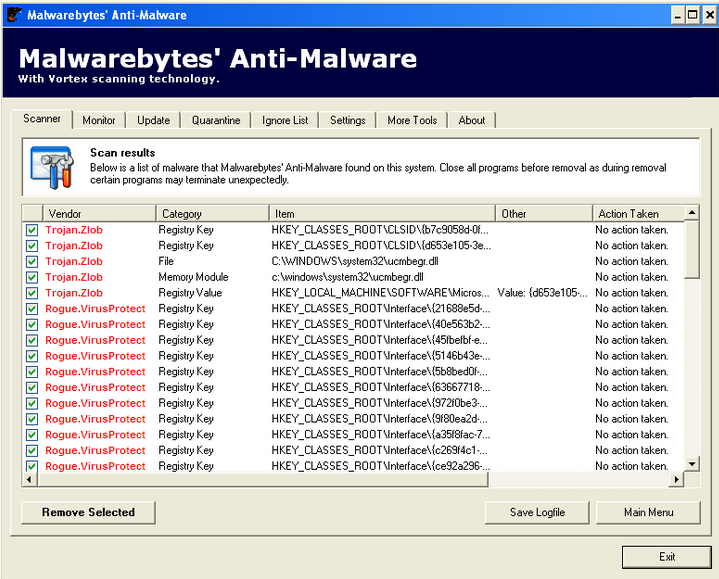
Du skal nå klikke På Fjern Valgte knappen for å fjerne alle seleted malware. MBAM vil nå slette alle filer og registernøkler og legge dem til programmene karantene. NÅR du fjerner filene, KAN MBAM kreve en omstart for å fjerne noen av dem. Hvis det viser en melding om at den må starte på nytt, vennligst la den gjøre det. Når datamaskinen har startet på nytt, og du er logget inn, kan du fortsette med resten av trinnene.
- DU kan nå avslutte MBAM-programmet.
- da denne infeksjonen også endrer Windows HOSTS-filen, vil vi erstatte denne filen med standardversjonen for operativsystemet. Vær oppmerksom på at hvis du eller firmaet ditt har lagt til egendefinerte oppføringer I VERTSFILEN din, må du legge dem til igjen etter å ha gjenopprettet STANDARD VERTSFILEN. For å beskytte seg selv, Endrer SecurityTool tillatelsene TIL VERTSFILEN, slik at du ikke kan redigere eller slette den. For å fikse disse tillatelsene kan du laste ned følgende batch fil og lagre den på skrivebordet:
verter-perm.bat Last Ned Link
når filen er ferdig lastet ned, dobbeltklikk på vertene-perm.bat-fil som nå er på skrivebordet ditt. Hvis Windows spør om du er sikker på at du vil kjøre Den, kan du la den kjøre. Når den starter vil du se en liten svart vindu som åpnes og deretter raskt går bort. Dette er normalt og er ikke noe å bekymre seg for. Du skal nå kunne få tilgang TIL VERTSFILEN din.
- Vi må nå slette C:\Windows\System32\Drivers\etc\HOSTS fil. Når den er slettet, laster du ned FØLGENDE VERTSFIL som tilsvarer din Versjon Av Windows, og lagrer den i C:\Windows\System32\Drivers\etc mappe. Hvis INNHOLDET i HOSTS-filen åpnes i nettleseren din når du klikker på en lenke nedenfor, høyreklikker du på den aktuelle lenken og velger Lagre Mål Som…, Hvis I Internet Explorer, Eller Lagre Lenke Som.., Hvis I Firefox, for å laste ned filen.
Windows XP HOSTS File Download Link
Windows Vista HOSTS File Download Link
Windows 2003 Server HOSTS File Download Link
Windows 2008 Server HOSTS File Download Link
Windows 7 HOSTS File Download LinkWINDOWS HOSTS-filen din skal nå være tilbake til standardfilen fra Da Windows først ble installert.
- Du kan også slette Explorer.exe program fra skrivebordet.
Leave a Reply